ブラウザのネイティブ機能によりHTML5動画を再生するのは簡単だが、
・ブラウザの種類によって見た目が異なる
・別のプラグイン(jQuery EasyUI)との相性がよくない
ようなので、プラグインを使ってみる。今回は、MediaElement.js を試した。
- 簡単な使い方
HTML5のvideo要素とJavaScriptで以下のように記述する。(HTMLは通常と同様)
<!-- HTML --> <video id="videoMEsample" width="400" height="240" controls="controls"> <source type="video/mp4" src="..."> </video>
// JavaScript
$('#videoMEsample').mediaelementplayer();
これにより、MediaElementのプレーヤー(デフォルト状態)がセットされた状態で表示される。
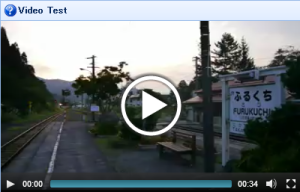
これはchromeの画面だが、他のブラウザでも(再生可能な動画が指定されていれば)同じ見た目になる。
コードを使ってHTMLのvideo要素にオプション設定する(つまり見た目を制御する)場合は以下の形式を使う。
// JavaScript
$('#videoMEsample').mediaelementplayer({
// options..
});
再生や停止などの操作もコードで行いたい場合は、プレーヤーを以下のように実体化する。
// プレーヤーの初期化
//playerME = new MediaElementPlayer('#videoME');// デフォルト設定で初期化する場合
playerME = new MediaElementPlayer('#videoME',{
// initial volume when the player starts
// 初期時点の音量(反映されない?)
startVolume: 0.2,
// the order of controls you want on the control bar(and other plugins below)
// コントロールバー上の項目の並び順(プログレスバーの表示がおかしい?)
features:
['playpause','current','duration','tracks','volume','fullscreen','progress'],
// Hide controls when playing and mouse is not over the video
// コントロールを常時表示するかどうか
alwaysShowControls: true,
// 時間を常時表示するかどうか
// forces the hour marker (##:00:00)
alwaysShowHours: true,
// show framecount in timecode (##:00:00:00)
showTimecodeFrameCount: false
});
playerME.play(); // 再生する場合 playerME.pause(); // (一時)停止する場合
HTML5は仕様上、停止(stop)を定義していないので、停止したい場合はpause()を使う。
